1、创建表单
基本语法
name:设置表单名称
method:设置表单的提交方式。常用“post”或“get”
action:设置表单提交地址
enctype:设置表单数据的编码方式
功能
添加一个表单,表单用于向服务器传输数据。2、action 属性
规定当提交表单时向何处发送表单数据。
URL可以使绝对路径,也可以是相对路径
绝对 URL - 指向其他站点
相对 URL - 指向站点内的文件
3、method 属性
规定用于发送 表番 的 HTTP 方法。
有两种:post、get。
2、表单元素
(1) 标签
type:指定input标签的类型
name:设置标签的名称
size:设置标签的宽度
value:设置标签的内容
maxlength:设置标签内容的字符的最大长度
placeholder:设置标签的提示信息
checked:设置标签首次加载时是否被选中
readonly:设置标签内容为只读
disabled:设置标签是否被禁用
1)输入类型:text
基本语法
功能
定义单行的输入字段,用户可在其中输入文本。默认宽度为 20 个字符。
代码
<!DOCTYPE html><html><head><meta charset="UTF-8" /></head><body>姓名:<input type="text" value="小李" /></body></html>
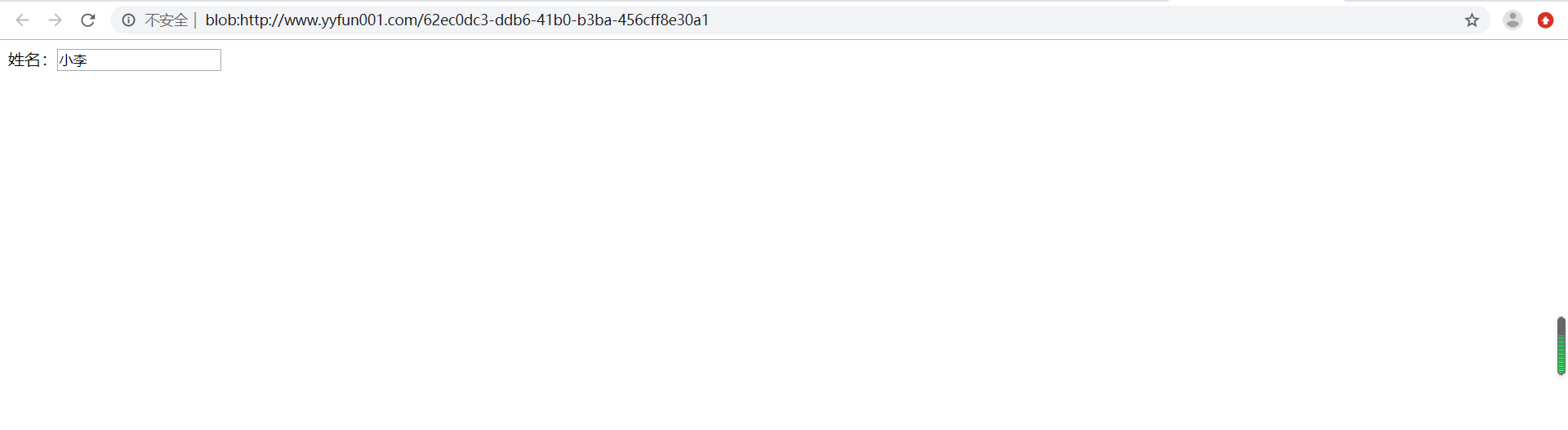 代码讲解
代码讲解
1、添加一个文本输入框
2、type 属性
type 属性规定 input 元素的类型
3、value 属性
规定 input 元素中的默认值。
4、name 属性
规定 input 元素的名称,
用于对提交到服务器后的表单数据进行标识。
2)输入类型:password
基本语法
功能
代码
<!DOCTYPE html>
<html>
<head>
<meta charset="UTF-8" />
</head>
<body>
密码:<input type="password" value="123456" />
</body>
</html>
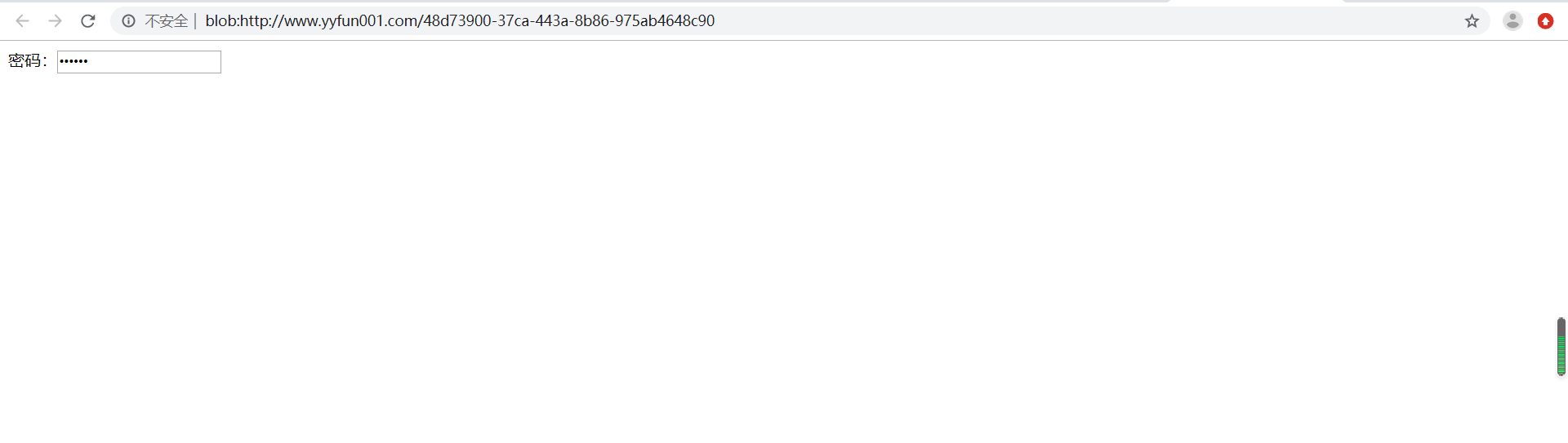 代码讲解
代码讲解
1、添加一个密码输入框
2、type 属性
type 属性规定 input 元素的类型
3、value 属性
规定 input 元素中的默认值。
4、name 属性
规定 input 元素的名称,
用于对提交到服务器后的表单数据进行标识。
3)单选按钮 radio
基本语法
功能
定义单选按钮。单选按钮允许用户选取给定数目的选择中的一个选项。
注:单选按钮 radio,必须有name 属性并且 name 必须保持一致。
代码
<!DOCTYPE html>
<html>
<head>
<meta charset="UTF-8" />
</head>
<body>
性 别:
<input type="radio" name="sex" checked="checked" />男 //男按钮默认被选中
<input type="radio" name="sex" />女
</body>
</html>
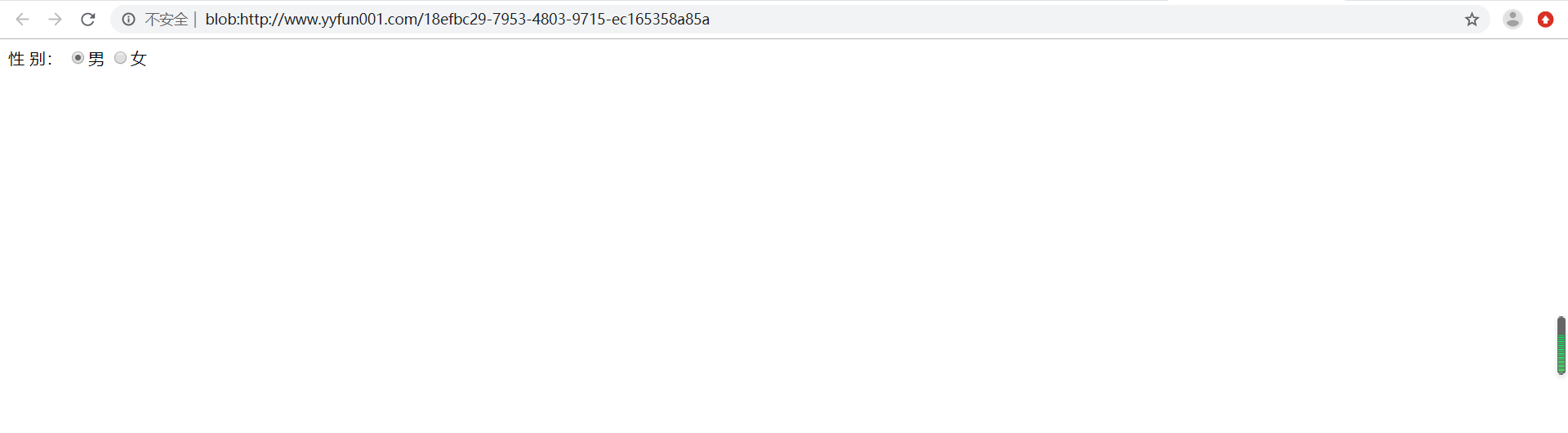 代码讲解
代码讲解
1、添加一个单选按钮
男
女
2、checked属性
规定此 input 元素首次加载时默认选中。
3、name 属性
规定 input 元素的名称,用于对提交到服务器后的表单数据进行标识。
单选按钮必须有name 属性并且 name 必须保持一致。
4)复选框 checkbox
基本语法
功能
定义复选框。复选框允许用户在一定数目的选择中选取一个或多个选项。
代码
<!DOCTYPE html>
<html>
<head>
<meta charset="UTF-8" />
</head>
<body>
爱好:
<input type="checkbox" name="hobbey" checked="checked" />足球
<input type="checkbox" name="hobbey" />篮球
<input type="checkbox" name="hobbey" />羽毛球
<input type="checkbox" name="hobbey" checked="checked" />乒乓球
</body>
</html>
 代码讲解
代码讲解
1、添加多个复选框
足球
篮球
羽毛球
乒乓球
2、checked属性
规定此 input 元素首次加载时默认选中。
3、name 属性
规定 input 元素的名称,用于对提交到服务器后的表单数据进行标识。
复选必须有name 属性并且 name 必须保持一致。
5)点击按钮button
基本语法
功能
定义可点击的按钮,但没有任何行为。button 类型常用于在用户点击。
代码
<!DOCTYPE html>
<html>
<head>
<meta charset="UTF-8" />
</head>
<body>
点击按钮:
<input type="button" value="按钮" />
</body>
</html>
 代码讲解
代码讲解
6)重置按钮 reset
基本语法
功能
代码
<!DOCTYPE html>
<html>
<head>
<meta charset="UTF-8" />
</head>
<body>
<form action="" method="get">
姓名:<input type="text" value="小李" /><br />
点击按钮:<input type="reset" />
</form>
</body>
</html>
 代码讲解
代码讲解
1、添加一个重置按钮
重置按钮会清除表单中的所有数据。
2、重置按钮的使用
重置按钮需要配合表单来使用,如果没有表单
7)提交按钮 submit
基本语法
功能
定义提交按钮。提交按钮用于向服务器发送表单数据。数据会发送到表单的 action 属性中指定的页面。
代码
<!DOCTYPE html>
<html>
<head>
<meta charset="UTF-8" />
</head>
<body>
<form action="" method="get">
姓名:<input type="text" value="小李" /><br />
点击按钮:<input type="submit" />
</form>
</body>
</html>
 代码讲解
代码讲解
1、添加一个提交按钮
2、提交按钮的使用
提交按钮需要配合表单来使用。
提交按钮用于向服务器发送表单数据。数据会发送到表单的 action 属性中指定的页面。
8)文件上传 file
基本语法
功能
代码
<!DOCTYPE html>
<html>
<head>
<meta charset="UTF-8" />
</head>
<body>
头像:<input type="file" name="shangchuan" />
</body>
</html>
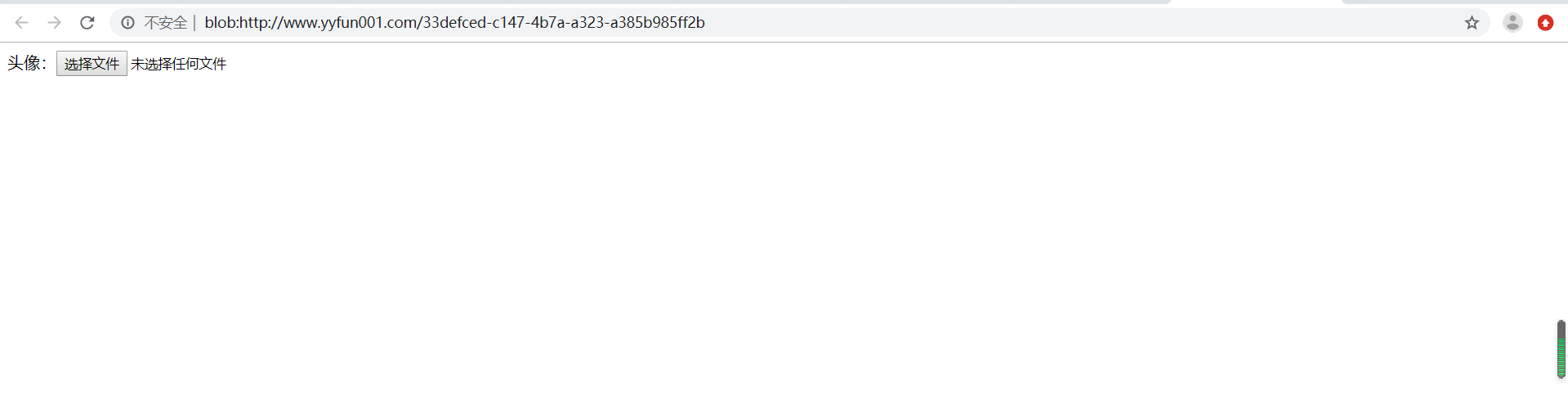 代码讲解
代码讲解
1、创建一个上传文件
用于文件上传。
2、name 属性
用于对提交到服务器后的表单数据进行标识。
(2)
功能
元素用来创建下拉列表。
元素中的
代码
<!DOCTYPE html>
<html>
<head>
<meta charset="UTF-8" />
</head>
<body>
年龄:
<select name="age"> //<select name="age" size="2">就显示两个选项,通过滚动条显示其他选项
<option value="18">18</option>
<option value="19">19</option>
<option value="20" selected="selected">20</option> //默认选中这个选项
<option value="21">21</option>
<option value="22">22</option>
<option value="23">23</option>
</select>
</body>
</html>
 代码讲解
代码讲解
1、添加一个下拉框
cols (列)和 rows (行)属性来规定 textarea 的尺寸,不过更好的办法是使用 CSS 的 height 和 width 属性。
功能
定义多行的文本输入控件。
文本区域中可容纳无限数量的文本,其中的文本的默认字体是等宽字体。
代码
<!DOCTYPE html>
<html>
<head>
<meta charset="utf-8"/>
</head>
<body>
<textarea cols="40" rows="10">这是textarea</textarea>
</body>
</html>
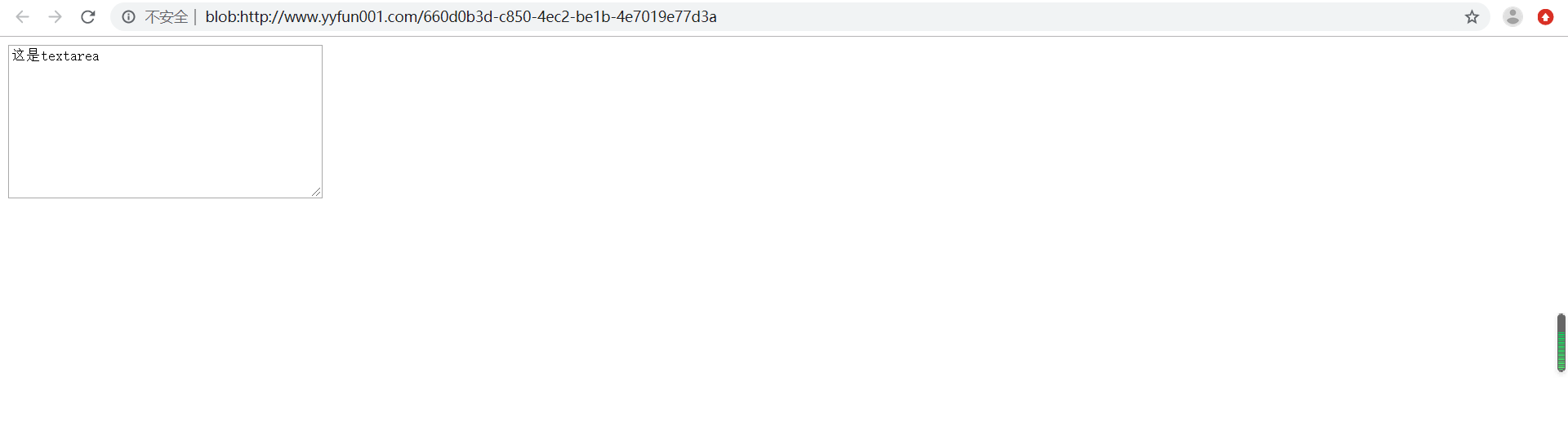 代码讲解
代码讲解
1、添加一个文本输入框
2、cols 属性
3、rows 属性
3、表单元素样式
代码
<!DOCTYPE html>
<html>
<head>
<meta charset="utf-8" />
<style type="text/css">
body{
text-align:center;
}
.txt1{
width:1000px;
height:30px;
font-size:20px;
color:yellow;
text-align:right;
padding-right:20px;
border:1px solid orange;
border-radius:8px;
background-color:lightgreen;
}
</style>
</head>
<body>
<input type="text" name="userName" class="txt1" />
</body>
</html>
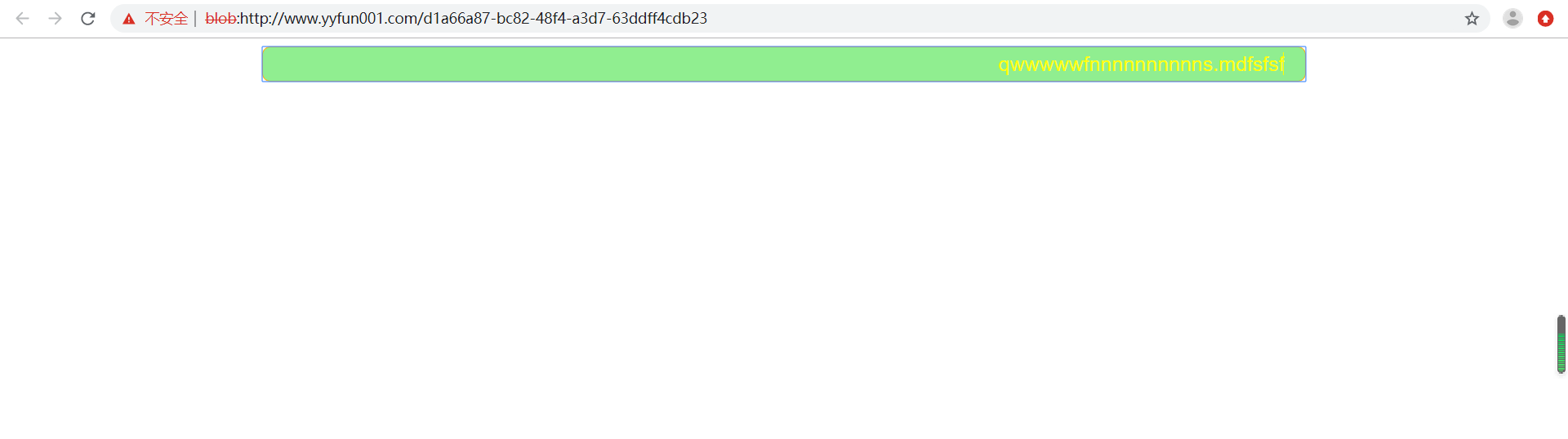 代码讲解
代码讲解
1、标签样式
.txt1{
width:1000px;
height:30px;
font-size:20px;
color:yellow;
text-align:right;
padding-right:20px;
border:1px solid orange;
border-radius:8px;
background-color:lightgreen;
}
width:1000px; 设置input文本输入框的宽度为1000像素
height:30px; 设置input文本输入框的高度为30像素
font-size:20px; 设置input文本输入框的文字大小为20像素
color:yellow; 设置input文本输入框的字体颜色为黄色
text-align:right; 设置input文本输入框的文本距中显示
padding-right:20px; 设置input文本输入框的右内边距为20像素
border:1px solid orange; 设置input文本输入框的边框为1像素的桔色实线
border-radius:8px; 设置input文本输入框的圆角为8像素
background-color:lightgreen; 设置input文本输入框的背景色为绿色
 代码讲解
代码讲解
